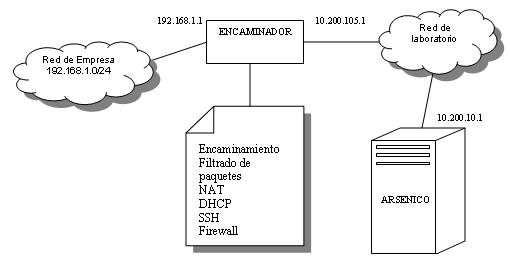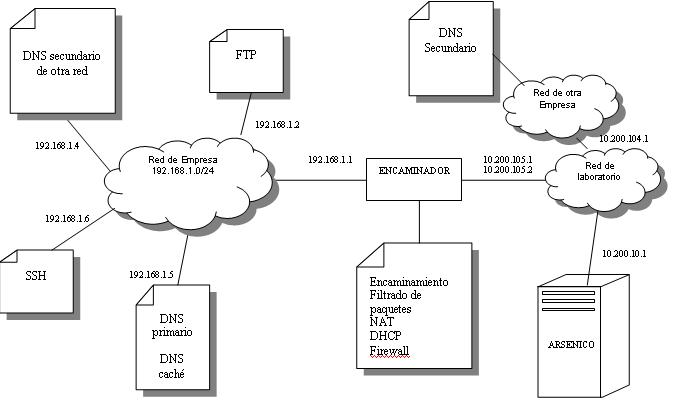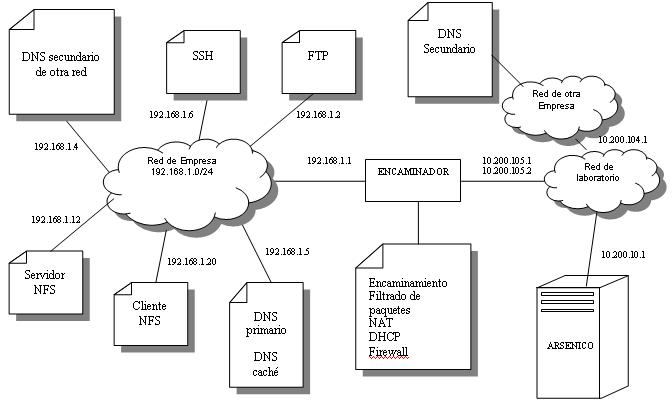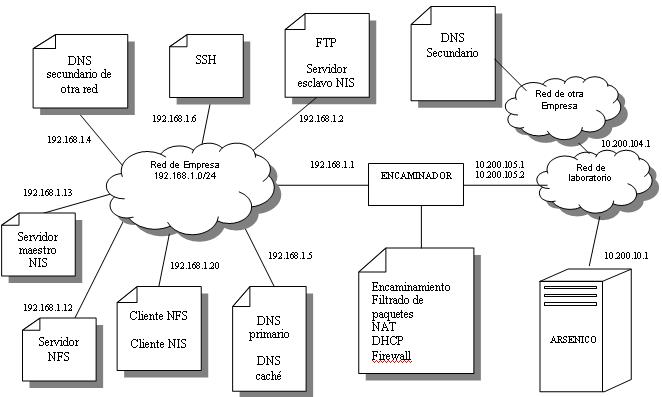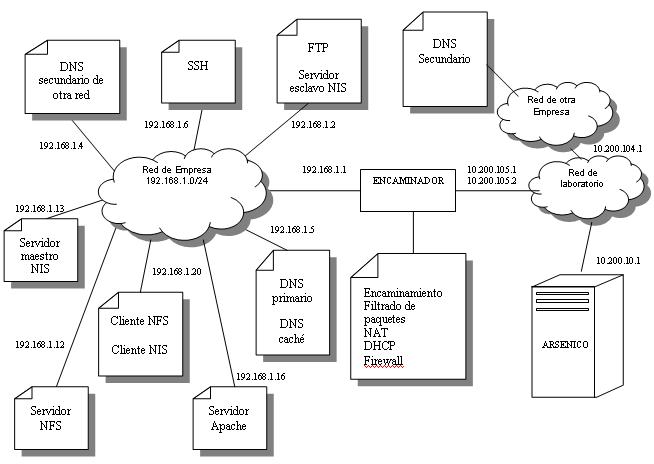A lo largo del presente blog se pretende explicar los pasos a
seguir para configurar una LAN de lo que podría ser una pequeña
empresa. Todas las máquinas utilizadas a lo largo de este blog serán
siempre Máquinas Virtuales creadas con el programa VMWare de Microsoft.
En esas explicaciones no se dará información exacta de la configuración particular del caso a tratar, aunque si se adjuntarán enlaces desde los que se pueden ver configuraciones de ejemplo, y se explicarán las peculiaridades de dichos ejemplos.
El escenario de red, según se plantea por las necesidades del cliente, debe cumplir con una serie de funcionalidades que se describen a continuación:
Según todas estas especificaciones del cliente, se muestra el escenario de red que se montará para su realización. Como este es el primer post y su fin es puramente introductorio, no se asociará ninguna funcionalidad a una máquina en particular exceptuando las de la máquina que actuará como encaminador entre la red local y el exterior (una red de laboratorio ya configurada).
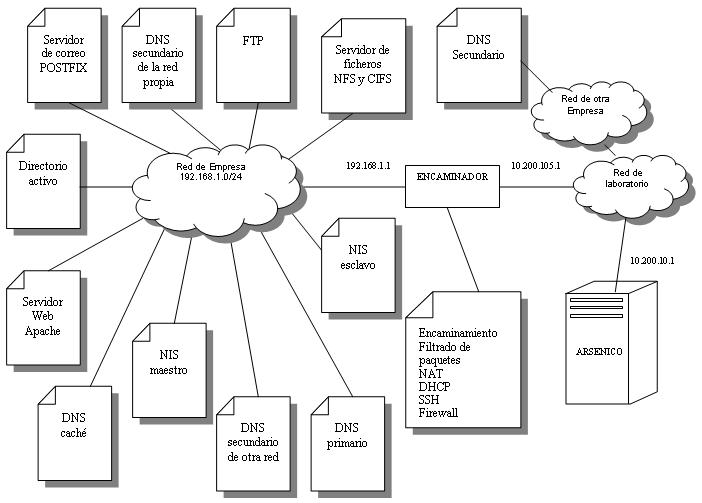
En esas explicaciones no se dará información exacta de la configuración particular del caso a tratar, aunque si se adjuntarán enlaces desde los que se pueden ver configuraciones de ejemplo, y se explicarán las peculiaridades de dichos ejemplos.
El escenario de red, según se plantea por las necesidades del cliente, debe cumplir con una serie de funcionalidades que se describen a continuación:
- Servicios de encaminamiento, filtrado de paquetes y NAT, que serán proporcionados por el encaminador.
- Servicio DHCP para configuración automática de las máquinas de la red corporativa.
- Servicio de DNS para un dominio propiedad de la empresa, con un servidor primario y al menos un secundario externo a la red corporativa.
- Servicio de cache de DNS para las máquinas de la red corporativa.
- Acceso mediante SSH a algunos de los servidores FreeBSD de la empresa, tanto desde dentro como desde fuera de la red corporativa, con autenticación a base de contraseña o de clave pública.
- Un servidor de ficheros accesible mediante NFS y CIFS para compartir información entre los puestos de trabajo corporativos.
- Un servicio de información de red (NIS) para compartir cuentas de usuario entre los puestos de trabajo corporativos. Deberá contar con un servidor maestro y al menos un servidor esclavo. Las cuentas de usuario de NIS almacenarán sus directorios personales en el servidor NFS corporativo.
- Un servicio de FTP anónimo para que cualquier persona externa a la empresa pueda descargarse ficheros públicos.
- Un servicio de correo electrónico para el dominio de la empresa, accesible tanto dentro como fuera de la red corporativa, con servidor Postfix y buzones POP/IMAP.
- Un servidor web Apache accesible tanto dentro como fuera de la red corporativa, con al menos 2 sitios virtuales diferentes.
- Un dominio de Directorio Activo bajo Microsoft Windows SErver 2003 con ciertas características que se comentarán posteriormente.
Según todas estas especificaciones del cliente, se muestra el escenario de red que se montará para su realización. Como este es el primer post y su fin es puramente introductorio, no se asociará ninguna funcionalidad a una máquina en particular exceptuando las de la máquina que actuará como encaminador entre la red local y el exterior (una red de laboratorio ya configurada).